Chống copy bài viết trên blog
Mình vừa lập Blog trên Google, mới viết vài bài, vậy mà đã có người copy bài và đăng lên Blog của họ nhưng không đề tên tác giả, thậm chí chữ "Sưu tầm" cũng không. Hơn nữa, mình thấy rất nhiều người tỏ ra bức xúc và chán nản vì vấn nạn này. Mình quyết định chia sẻ với các bạn một thủ thuật chống copy. Hi vọng có thể hạn chế phần nào nạn copy và đóng góp một chút gì (dù là rất nhỏ bé) cho cộng đồng Blog chân chính.
Tuy nhiên, thủ thuật này chỉ có tác dụng hạn chế, gây khó khăn cho đối phương thuộc hạng bình dân, còn đối với các cao thủ thì phải dùng các thủ thuật phức tạp hơn (mình sẽ giới thiệu về vấn đề này ở bài sau). Nhưng, những cao thủ thật sự thì họ tự viết chứ đâu cần phải đi copy bài mà không đề tên tác giả.
PHẦN 1: CHỐNG COPY TRÊN BLOG
Bước 1: Đăng nhập Blog/Mẫu/Chỉnh sửa HTML
Bước 2: Bấm Ctrl+F tìm đến thẻ </head>, và dán đoạn code sau vào trước thẻ </head>:
<!-- Caocongkien chống copy -->
<b:if cond='data:blog.url != "Thay link của trang hoặc bài viết cho phép copy vào đây"'> <script language='JavaScript1.2'>
function disableselect(e){
return false
}
function reEnable(){
return true
}
//if IE4+
document.onselectstart=new Function ("return false")
//if NS6
if (window.sidebar){
document.onmousedown=disableselect
document.onclick=reEnable
}
</script> </b:if> Bước 3: Bạn có thể dán link trang hoặc bài viết cho phép copy thay thế cho những ký tự được tô màu xanh trong đoạn mã trên. Trường hợp nếu bạn không muốn cho phép họ copy ở một trang hay một bài viết riêng biệt nào đó thì xóa đoạn mã đưới đây khỏi đoạn mã trên và xóa dòng: </b:if> ở dưới cùng.
<b:if cond='data:blog.url != "Thay link của trang hoặc bài viết cho phép copy vào đây"'>-----------------------------------------------------------------------------------------------------------------
PHẦN 2: VÔ HIỆU HÓA PAST KHI COPY
Bước 1: Đăng nhập Blog/Mẫu/Chỉnh sửa HTML
Bước 2: Bấm Ctrl+F tìm đến thẻ <body>
Bước 3: Thay <body> (bôi đen <body> rồi dán đè lên) bằng đoạn code sau:
<!-- Bắt đầu chống copy, pate -->
<body oncopy="return false" onpaste="return false" oncut="return false">
<!-- Kết thúc chống copy, pate --> -----------------------------------------------------------------------------------------------------------------
PHẦN 3: MỘT SỐ THỦ THUẬT KHÁC
1/ Chống Click chuột phải lên hình ảnh:
- Công dụng: vô hiệu hoá copy hình ảnh
- Tìm đến thẻ <head>
- Dán đoạn code sau vào trước thẻ <head>
<!-- Bắt đầu chống click chuột phải lên hình ảnh -->
<script>
$(function() {
$('img').bind("contextmenu", function(event_click) {
event_click.preventDefault();
});
});
</script>
<!-- Kết thúc chống click chuột phải lên hình ảnh --> 2/ Chống Click chuột phải lên blog
- Công dụng: vô hiệu hoá thao tác click chuột phải để copy văn bản, kiểm tra mã,...
- Tìm đến thẻ <head>
- Dán đoạn code sau vào trước thẻ <head>
<!-- Bắt đầu chống click chuột phải lên blog -->
<script language='JavaScript'>
var msg="XIN LỖI! THAO TÁC NÀY ĐÃ BỊ VÔ HIỆU HÓA...";
function disableIE() {if (document.all) {alert(msg);return false;}
}
function disableNS(e) {
if (document.layers||(document.getElementById&&!document.all)) {
if (e.which==2||e.which==3) {alert(msg);return false;}
}
}
if (document.layers) {
document.captureEvents(Event.MOUSEDOWN);document.onmousedown=disableNS;
} else {
document.onmouseup=disableNS;document.oncontextmenu=disableIE;
}
document.oncontextmenu=new Function("alert(msg);return false")
</script>
<!-- Kết thúc chống click chuột phải lên blog -->
- Bấm lưu lại
Nguồn: Caocongkien360
Chúc các bạn thành công!
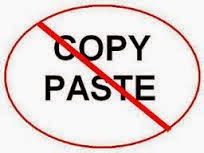



Nhận xét
Đăng nhận xét